Аккумулятор – это расходный материал, и на срок его работы (эксплуатации) влияют окружающие условия и то,
как он используется.
Если вам приходится заряжать телефон слишком часто,
а время работы аккумулятора существенно уменьшилось, обратитесь в ближайший сервисный центр.
Износ аккумулятора
Обычно об износе батареи говорит существенное уменьшение времени работы и неожиданные выключения.
В вашем устройстве Galaxy имеется защитный механизм, который либо выключает устройство,
либо активирует механизм безопасности для его защиты.
-
Электрохимический износ аккумулятора
Использование аккумулятора приводит к его электрохимическому износу.
Высокая степень износа может вызвать резкие, мгновенные скачки напряжения,
что приводит к выключению устройства для сохранения электрических компонентов.
-
Временное отключение из-за окружающих условий
Экстремально низкие температуры могут вызвать еще больший скачок напряжения.
В этом случае устройство выключится для сохранения компонентов.
Признаки износа аккумулятора
По мере снижения эффективности работы аккумулятор может значительно истощаться или отключать устройство,
даже если на экране показано, что заряда еще много.
Если у вашего устройства похожие симптомы, обратитесь в ближайший сервисный центр.
![]()
Это чаще происходит зимой, и частота отключений повышается в зависимости от степени износа.
![]()
Из-за «тяжелых» приложений, например, игр или камеры, телефон может резко снизить производительность и время отклика.
Когда нужно
менять аккумулятор
Если ваше устройство стало часто отключаться или время работы от батареи значительно снизилось,
обратитесь в ближайший сервисный центр для проверки аккумулятора.
Если недостаток соответствует гарантийным обязательствам изготовителя,
аккумулятор может быть заменен бесплатно.
Мы можем оповестить вас с помощью всплывающего сообщения о том,
что аккумулятор требует замены.

01. Нажмите на сообщение в строке уведомлений

02. Проверьте информацию о состоянии аккумулятора
Простая
самодиагностика аккумулятора
Ваше устройство стало работать медленнее? Попробуйте опцию «Обслуживание телефона» в приложении Samsung Members.
Вы можете проверять состояние батареи и оптимизировать ее использование за какие-то секунды.

01
Откройте
«Samsung Members» и нажмите на раздел «Справка» внизу.

02
Проверьте состояние аккумулятора через автоматические и интерактивные проверки в «Обслуживание телефона»
Исследования и тестирования аккумуляторов Samsung
-

Многоступенчатое обеспечение безопасности
Безопасность и удобство устройств Samsung у нас в приоритете, поэтому в ходе производства мы проводим многоступенчатую проверку на безопасность.
Устройство проходит множество тестов, чтобы не только оптимизировать дизайн аккумулятора, но и минимизировать последствия падений.
Безопасный дизайн и алгоритмы защиты программного обеспечения – это важные факторы.
* Тип теста и полученные баллы могут варьироваться в зависимости от продукта.
Тщательный контроль качества
Устройства Samsung Galaxy соответствуют международным стандартам безопасности и оснащены надежными и высококачественными аккумуляторами.
Мы выпускаем аккумуляторы, прошедшие наши внутренние тесты и контроль качества от проверенных сторонних организаций.
* Дополнительные сертификации вне мировых стандартов могут отличаться в зависимости от страны/продукта.
* Изображения приведены только в демонстрационных целях.
** UI может отличаться в зависимости от модели устройства, страны или мобильного оператора.
 Обычно пользователи мобильных телефонов рано или поздно сталкиваются с проблемами «износа» аккумулятороной батареи своего устройства. Со временем, к сожалению, характеристики аккумуляторов только ухудшаются, так как они являются «скоропортящимися». И через несколько лет эксплуатации смартфона батарея уже не держит столько заряда, сколько держала при его покупке.
Обычно пользователи мобильных телефонов рано или поздно сталкиваются с проблемами «износа» аккумулятороной батареи своего устройства. Со временем, к сожалению, характеристики аккумуляторов только ухудшаются, так как они являются «скоропортящимися». И через несколько лет эксплуатации смартфона батарея уже не держит столько заряда, сколько держала при его покупке.
Ранее мы уже излагали практические советы по продлению работы батареи вашего мобильного телефона, и для перехода к этой статье нажмите здесь.
А как проверить работоспособность батареи телефона Samsung Galaxy?
К сожалению, в Android-устройствах нет встроенного механизма для отслеживания состояния батареи.
Обычно вся информация о состоянии Литий-ионной батареи телефона Samsung сводится к показу уровня заряда батареи в процентах и приблизительное время до полной его разрядки в часах.
Для того, чтобы получить более полную информацию о состоянии батареи вашего телефона необходимо прибегнуть к одному из специализированных приложений, которые после небольшого теста смогут определить текущее состояние батареи, и самое главное – её «износ».
Корпорация Samsung, в отличие от большинства производителей, предлагает свою собственную проверку работоспособности батареи через приложение Samsung Members, которое по умолчанию установлено на его телефонах.
В то же время ещё можно воспользоваться одним из сторонних приложений (например, Battery Guru), зарекомендовавших себя, как программа, которая помогает реально продлить жизненный цикл работы батареи.
Поэтому далее мы опишем процесс проверки состояния батареи смартфона Samsung Galaxy двумя способами, где в качестве примера воспользуемся редакционным смартфоном Samsung Galaxy A50 с ОС Android 11:
1 способ: Проверка работоспособности батареи с помощью приложения Samsung Members.
2 способ: Проверка работоспособности батареи с помощью приложения Battery Guru.
Инструкция по проверке состояния аккумулятора телефона Samsung с помощью приложения Samsung Members.
1. С экрана приложений открываем папку Samsung.
Далее в папке Samsung нужно запустить приложение Samsung Members, для чего нужно нажать на одноименный значок.

2. Находясь на основной странице приложения Samsung Members нужно активировать раздел «Сервис». Для этого в нижней строке экрана нужно нажать на кнопку «Сервис».
В разделе «Сервис» можно запустить диагностику отдельных компонентов вашего смартфона. Это нам и надо – мы хотим проверить работоспособность нашей батареи. Для этого в разделе Сервиса – «Диагностика» нужно нажать на конпку «Начать».

3. Теперь нужно выбрать элемент для проверки. Мы нажимаем на первую позицию «Состояние аккумулятора», а после на кнопку «Начать».
После небольшой паузы на экране появляется следкющая инфрормаци по результатам проверки батареи нашего смартфона Galaxy A50:
— Сосотояние аккумулятор – Работает нормально.
— Заряд аккумулятора: 99%.
— Состояние аккумулятора: Высокий.
— Ёмкость: 4000 мАч (стандартно).

Инструкция по проверке состояния аккумулятора телефона Samsung с помощью приложения Battery Guru.
1. Приложение Battery Guru можно установить из магазина приложений Google Play Маркет. Для этого нужно нажать на следующую ссылку страницы установки Battery Guru: Monitor & Saver.
После этого вы попадёте на страницу установки приложения, где нужно нажать на кнопку «Установить».
После того, когда приложение будет устновлено на ваш смартфон, здесь же можно его и запустить. Для этого нужно нажать на кнопку «Открыть».
В дальнейшем вы можете запускать это приложение нажав на её значок «Battery Guru» с экрана приложений.

2. После проведения необходимых процедур при первом запуске приложения, вы попадёте на страницу «Разрядка».
Это приложение имеет 6 основных разделов. Нажимая на текущее название раздела внизу экрана, вы всегда можете перейти на любое другое:
— Зарядка;
— Разрядка;
— Здоровье;
— Дрёма;
— Защита;
— Сохранить.
Вид верхней части страницы раздела «Разрядка» с информацией о текущем состоянии батареи представлен ниже на скриншоте.
Если немного пролистнуть свайпом страницу вверх, то откроется информация о состоянии нашей батареи: «Состояние батареи je хорошее».
В этом разделе на следующих страницах представлено подробное текущее состояние батареи в режиме разрядки – т.е. в рабочем режиме работы батареи, включая информацию разрядки: напряжение, сила тока и её график расходования, температура батареи и ещё очень много важной информации.

3. Это приложение примечательно ещё и тем, что оно вычисляет реальную ёмкость батареи.
Правда, чтобы расчёты были более точными, необходимо провести несколько полных циклов — разрядка/зарядка батарем телефона в течение месяца. Но так как это приложение установлено сравнительно недавно, и телефон прошёл только один цикл зарядки/разрядки, но, тем не менее, мы можем уже сейчас произвести оценку состояния батареи и её «остаточной» ёмкости. А для этого нужно перейти в раздел «Здоровье».
Для этого нужно нажать на название текущего раздела «Разрядка» внизу страницы и в открывшемся меню нажать на позицию «Здоровье».
На первом экране раздела «Здоровья» находится искомая нами информация «Состояние батареи» для нашего смартфона Samsung Galaxy A50:
— Вычисленная ёмкость 3245,8 мАч.
— Расчётная ёмкость 4000 мАч.
Вычисленная ёмкость нашей батареи составляет 83% от исходной ёмкости новой батареи смартфона. Учитывая, что данный смартфон эксплуатируется уже второй год, то его состояние для 2 лет эксплаутации очень даже хорошее.
Более того, в течение месяца при следующих циклах зарядки/разрядки, эта информация ещё будет неоднократно пересчитываться и уточняться.

4. Приложение Battery Guru способно не только произвести оценку текущего состояние батареи вашего смартфона, но и ко всему прочему произвести его калибровку и оказать реальную помощь в управлении работой смартфона с целью увеличения периода работоспособности его аккумулятора.
Около половины пространства внутри современного смартфона может быть занято литий-ионным аккумулятором. Его срок службы не бесконечен: каждый цикл заряда-разряда немного снижает емкость аккумулятора, а продолжительный нагрев и перезарядка как правило ускоряют процесс его деградации.
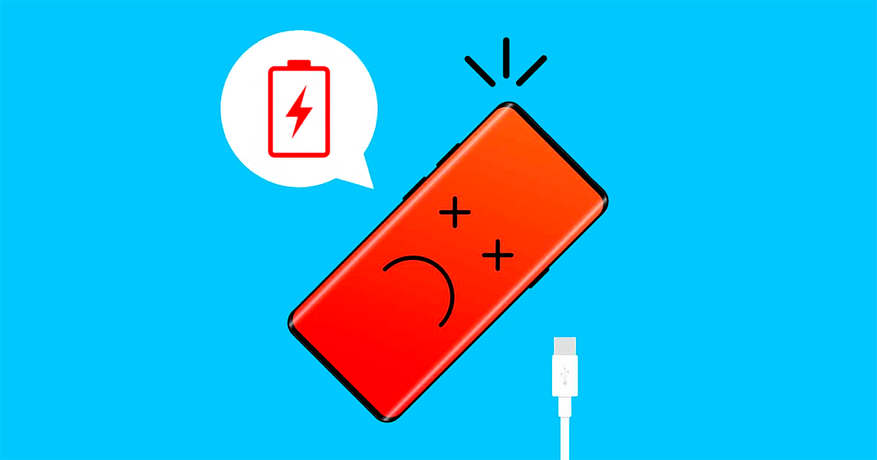
Остановить старение аккумулятора нельзя, но за ним можно хотя бы следить. Если ваш смартфон стал плохо держать заряд, то возможно дело не столько в «прожорливости» некоторых мобильных приложений, сколько в состоянии аккумулятора устройства.
Существует несколько способов, как можно узнать состояние аккумулятора: это может быть сервисный код, предустановленное ПО от производителя гаджета или специальные приложения в Google Play (да и не только там).
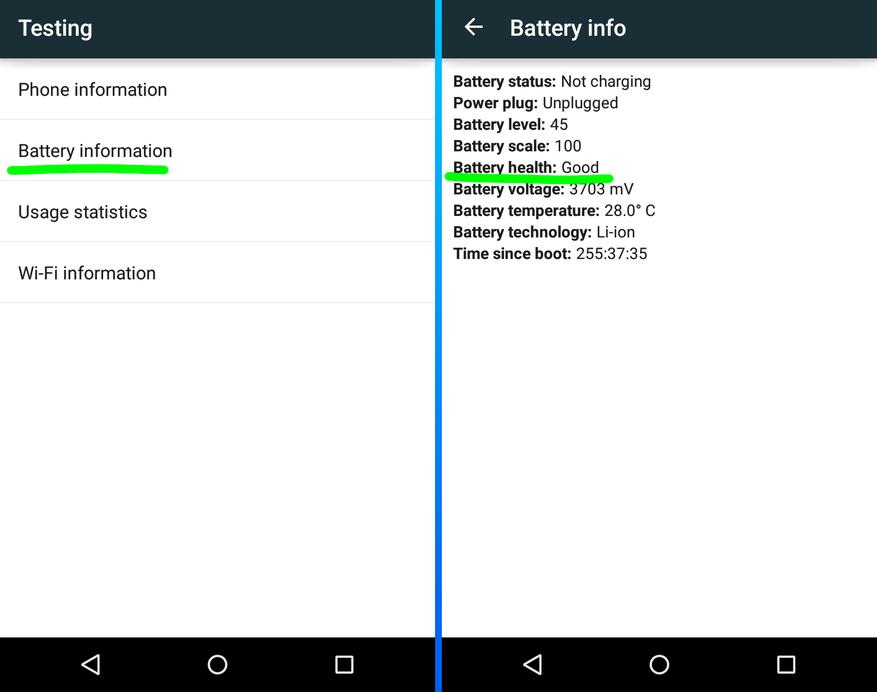
Перед тем, как что-либо скачивать на свое устройство, можно попробовать проверить аккумулятор штатными средствами. Одним из них является сервисное меню, которое можно вызвать, если в стандартной «звонилке» набрать следующий код: *#*#4636#*#*. Как только вы нажмете на последний символ (звездочку) во время набора этого кода, на экране должно будет появиться меню, как на картинке выше. В нем нужно выбрать пункт «Battery information».
Многие производители смартфонов блокируют доступ пользователей к сервисному меню, поэтому не удивляйтесь, если после ввода кода ничего не произойдет. В отдельных случаях блокируется доступ только к информации об аккумуляторе, тогда в сервисном меню не будет пункта о батарее.
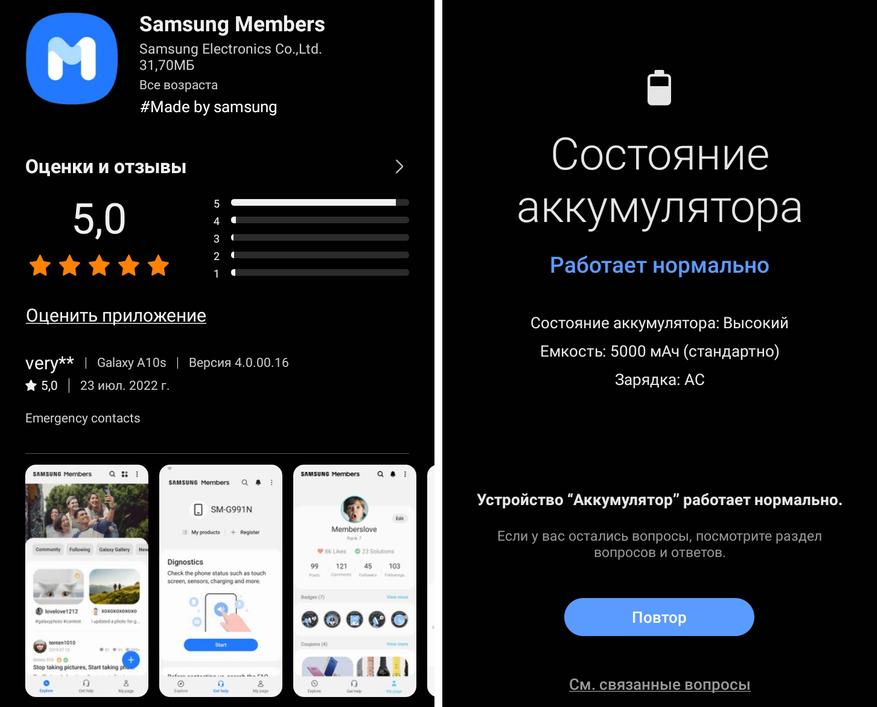
Многие пользователи предпочитают «чистый» Android и недолюбливают всевозможные «надстройки» от производителей устройств. Тем не менее, довольно удобный сервис для проверки состояния батареи вполне может являться частью такой оболочки.
В частности, приложение Samsung Members в последнее время предустанавливается на смартфоны этого южнокорейского гиганта. Установить его самостоятельно можно и на модели постарше, для этого необходимо воспользоваться поиском в фирменном Galaxy Store. Внутри приложения нужно выбрать пункт «Поддержка», зайти в раздел диагностики и открыть «Состояние аккумулятора».
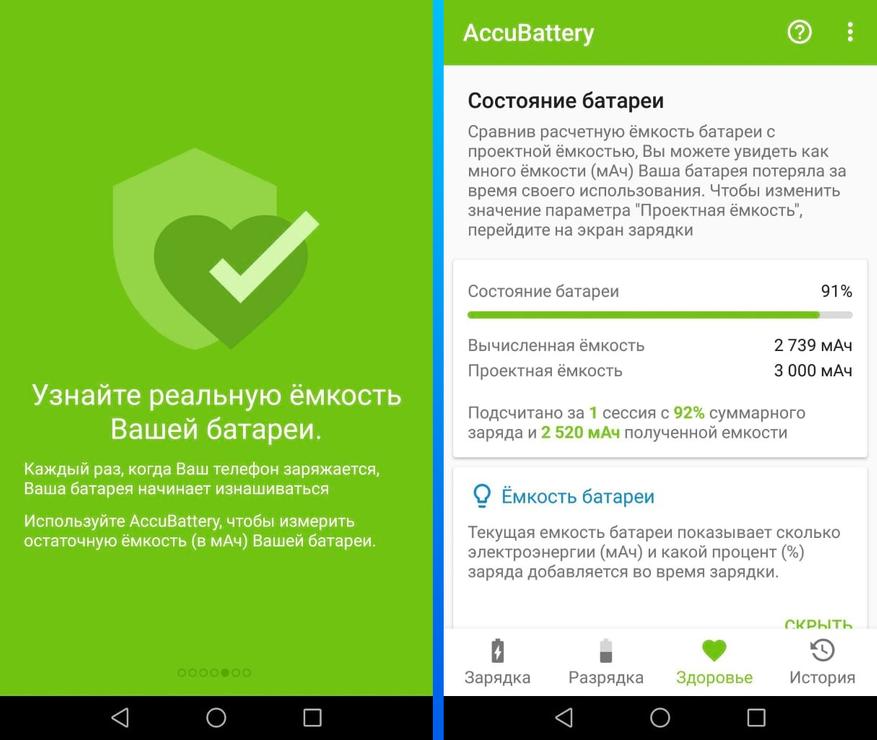
В Play Market доступно множество приложений для контроля за расходом заряда, но не все из них умеют высчитывать остаточную емкость аккумулятора. Для этой задачи лучше всего подойдут AccuBattery и Battery Guru. После установки любого из них должно будет пройти пара циклов зарядки-разрядки, только потом вам станут доступны сравнительно точные данные о текущем состоянии батареи вашего смартфона или планшета.
Источник:
www.slashgear.com
Сейчас на главной
Новости
Публикации

Сегодня мы рассмотрим уже порядком нашумевшие наушники, в народе названные акульи жабры. Созданы они совместно компаниями MuseHiFi и HiBy, базируются на 10 мм динамике и фирменной балансной…

Обзор недавно вышедших полноразмерных наушников Sivga «Oriole» уже был. На этот раз я хотел бы рассмотреть более универсальную, сбалансированную по звучанию модель SV021. Данные наушники…

Расскажу и покажу, какую квартиру я снял в Хургаде и сколько это стоило. Некоторые думают, что я до сих пор прозябаю в полузаброшенном отеле с вывеской «Вход на пляж» , но я там пробыл…

У компании Sven появилась новая аудиосистема PS-800, она оснащена двумя каналами, мощностью 50 Вт каждый, а общая мощность колонки, составляет 100 Вт. Колонка подключается к устройствам по…

Турецкий кофе — это способ приготовления, а не самостоятельная разновидность кофейных зёрен. В Турции можно найти много заведений, где турецкий кофе готовят на песке. А в 2013 году культура и…

SVEN
PS-265
– интересное устройство 3-в-1: портативная колонка, FM-радио и осветительный элемент
декора, на усмотрение пользователя – будь то мерцающее пламя свечи или
современная лампа с неоновой…
Download Article
Download Article
Battery life is one of the most important aspects of a cell phone. No one wants to spend the day attached to an outlet waiting for a smartphone to charge. With Android’s built-in battery monitor, you can get a complete breakdown of what’s eating away at your battery life. You can prolong your battery life by stopping power hungry apps from running in the background with the information supplied from the battery status.
-

1
Navigate to your home screen. Press the home button located at the bottom of the phone and enter in any encryption details if you have chosen to lock the device.
- Common ways to lock an Android device include using a swipe pattern, having a worded passphrase to type in, or with a numerical pin combination.
- If there are no encryption details, pressing the home button while the device is sleeping will wake the phone up straight to the home screen.
-

2
Open the notification panel. Slide down on the status bar to open the notification panel.
- The status bar is located at the top of the screen and contains information such as missed calls, texts, time of day, status of cellular service, and the amount of power remaining on the device.
Advertisement
-

3
Tap on the gear icon. This will open up the settings application for the device.
- Androids running 5.0 or later can organize the Settings menu by list or by tab. Pressing the three dot menu icon found at the top right hand corner of the Settings app will bring up a menu to select the desired view.
-

4
Tap “About phone”. This can be found in the System section. The System section is at the bottom of the list in List view.
- This option may be labeled as “About phone” or “About device”.
- Galaxy devices running versions older than Android 5.0 will already be in list view.
-

5
Tap “Battery” in the “About phone” menu. The “Battery” option on the “About phone/device” menu will have text underneath it that specifies what exactly can be found by tapping the option.
- This is where you can find information on battery status.
- The remaining power available and your battery’s life is also displayed here.
-

6
Select the “Battery Usage” option. This application contains lots of useful information. There is a detailed graph showing your battery’s recent usage.
- There are many other useful statistics displayed on the page such as estimated life remaining, so you have an idea of how much longer the battery is going to last based on the previous hours of usage.
- Screen time is usually at the top of the list because the screen draws more power than anything else on the device most of the time.
- Android system and Android OS are also major power consumers. Android system includes the default apps. Android OS is the middleware between the hardware and the interface you see.
- Any application drawing a significant amount of power will be listed here.
Advertisement
Add New Question
-
Question
How do I get quick charge?

Whether your phone has quick charge or not depends on the brand and model of your phone. The Samsung S6 has this feature, and the charger is what makes it charge so quickly. However, if your phone does not support fast charging, then it’s recommended that you don’t use a fast charge cable as it could damage the battery.
Ask a Question
200 characters left
Include your email address to get a message when this question is answered.
Submit
Advertisement
-
To calibrate the battery usage, drain the battery to 0% and allow it to fully charge to 100% before powering it on.
-
Battery calibration is good every month or so for a smartphone. However, because lithium ion batteries have a finite amount of charges to them, it is best to keep the battery in the range of 20% to 80%.
-
Smartphones have the technology built into them to prevent issues such as overcharging, but it is still not advisable to leave the smartphone charging all night long.
Thanks for submitting a tip for review!
Advertisement
About This Article
Thanks to all authors for creating a page that has been read 94,654 times.
Is this article up to date?
Download Article
Download Article
Battery life is one of the most important aspects of a cell phone. No one wants to spend the day attached to an outlet waiting for a smartphone to charge. With Android’s built-in battery monitor, you can get a complete breakdown of what’s eating away at your battery life. You can prolong your battery life by stopping power hungry apps from running in the background with the information supplied from the battery status.
-

1
Navigate to your home screen. Press the home button located at the bottom of the phone and enter in any encryption details if you have chosen to lock the device.
- Common ways to lock an Android device include using a swipe pattern, having a worded passphrase to type in, or with a numerical pin combination.
- If there are no encryption details, pressing the home button while the device is sleeping will wake the phone up straight to the home screen.
-

2
Open the notification panel. Slide down on the status bar to open the notification panel.
- The status bar is located at the top of the screen and contains information such as missed calls, texts, time of day, status of cellular service, and the amount of power remaining on the device.
Advertisement
-

3
Tap on the gear icon. This will open up the settings application for the device.
- Androids running 5.0 or later can organize the Settings menu by list or by tab. Pressing the three dot menu icon found at the top right hand corner of the Settings app will bring up a menu to select the desired view.
-

4
Tap “About phone”. This can be found in the System section. The System section is at the bottom of the list in List view.
- This option may be labeled as “About phone” or “About device”.
- Galaxy devices running versions older than Android 5.0 will already be in list view.
-

5
Tap “Battery” in the “About phone” menu. The “Battery” option on the “About phone/device” menu will have text underneath it that specifies what exactly can be found by tapping the option.
- This is where you can find information on battery status.
- The remaining power available and your battery’s life is also displayed here.
-

6
Select the “Battery Usage” option. This application contains lots of useful information. There is a detailed graph showing your battery’s recent usage.
- There are many other useful statistics displayed on the page such as estimated life remaining, so you have an idea of how much longer the battery is going to last based on the previous hours of usage.
- Screen time is usually at the top of the list because the screen draws more power than anything else on the device most of the time.
- Android system and Android OS are also major power consumers. Android system includes the default apps. Android OS is the middleware between the hardware and the interface you see.
- Any application drawing a significant amount of power will be listed here.
Advertisement
Add New Question
-
Question
How do I get quick charge?

Whether your phone has quick charge or not depends on the brand and model of your phone. The Samsung S6 has this feature, and the charger is what makes it charge so quickly. However, if your phone does not support fast charging, then it’s recommended that you don’t use a fast charge cable as it could damage the battery.
Ask a Question
200 characters left
Include your email address to get a message when this question is answered.
Submit
Advertisement
-
To calibrate the battery usage, drain the battery to 0% and allow it to fully charge to 100% before powering it on.
-
Battery calibration is good every month or so for a smartphone. However, because lithium ion batteries have a finite amount of charges to them, it is best to keep the battery in the range of 20% to 80%.
-
Smartphones have the technology built into them to prevent issues such as overcharging, but it is still not advisable to leave the smartphone charging all night long.
Thanks for submitting a tip for review!
Advertisement
About This Article
Thanks to all authors for creating a page that has been read 94,654 times.
Is this article up to date?
Содержание
- Этап 1: Визуальный осмотр
- Оценка по скорости разрядки
- Программная проверка
- Способ 1: Диагностика скорости разряда и зарядки
- Battery doctor
- Aida64
- Как проверить аккумулятор с помощью системных возможностей
Этап 1: Визуальный осмотр
Диагностику аккумулятора устройства следует начать с визуального осмотра корпуса и самого элемента питания.
- Для смартфонов и планшетов со съемным аккумулятором необходимо сначала снять крышку и отсоединить элемент. Внимательно проверьте состояние элемента — на контактах не должно быть потемнений или других признаков коррозии.

Также проверьте, не вздулась ли батарея — это обычно видно невооруженным глазом. В случаях, когда визуальных повреждений нет, но вы подозреваете наличие проблемы, положите компонент на плоскую поверхность и попробуйте повернуть его вокруг своей оси — если он делает это легко, то с ним явно что-то не так.

- Для пользователей, знакомых с мультиметром, можно использовать его для измерения напряжения на клеммах батареи — нормальное значение должно составлять 3,7 В ± 0,5. Если оно составляет 3 В или меньше, батарея неисправна и подлежит замене.

- Для несъемных устройств (подавляющее большинство смартфонов и планшетов, выпущенных с 2017 года) дело обстоит несколько сложнее. В первую очередь необходимо проверить наличие деформаций, таких как неестественные изгибы, трещины или искривления на устройстве, которые могут возникнуть при вздутии батареи.

- На проблему с аккумулятором также указывает чрезмерный нагрев во время ежедневного использования для выполнения простых задач (таких как использование легкого браузера или чтение книги) или во время зарядки.
Визуальный осмотр позволяет диагностировать проблемы с высокой степенью точности.
Оценка по скорости разрядки
Состояние батареи — это не только вопрос о том, представляет ли она опасность для владельца устройства. На плохое состояние указывает также то, что батарея быстро разряжается.
Однако при повседневном использовании, когда телефон заряжается короткими импульсами, обнаружить быструю потерю энергии может быть сложно. Поэтому полностью разрядите устройство, а затем зарядите его до 100%.
Затем продолжайте пользоваться гаджетом в обычном режиме и засеките время, когда процент заряда снизится до нижнего порога.
К сожалению, невозможно сказать, как долго проработает смартфон, так как все зависит от емкости аккумулятора. Но вы можете проверить информацию на официальном сайте производителя, а затем сравнить ее с полученными данными. Если расхождение превышает 40-50%, батарея явно в плохом состоянии.
Программная проверка
Неисправности корпуса устройства или самой батареи проявляются на последней стадии износа, в то время как первые признаки выхода батареи из строя могут быть распознаны только программным обеспечением.
Способ 1: Диагностика скорости разряда и зарядки
Первое, что следует проверить, — это скорость разрядки аккумулятора в режиме ожидания. Новое устройство с заведомо исправной батареей в среднем расходует около 2% заряда в час — значения выше этого показателя являются верным признаком проблемы. То же самое можно сказать и о скорости зарядки — батарея емкостью 3000 мАч должна заряжаться около 3-4 часов при использовании стандартного блока питания (5 В при 1 А, без технологии быстрой зарядки). Если эта цифра вам ни о чем не говорит, зайдите в Интернет и воспользуйтесь поисковой системой, набрав запрос *модель устройства* время зарядки, затем сравните полученные результаты с уже имеющимися данными — если процесс зарядки происходит слишком быстро (или слишком медленно), то, очевидно, проблема в аккумуляторе.

Battery doctor
Battery Doctor — это инструмент, который оценивает время работы аккумулятора и продлевает срок его службы. Он продлевает время зарядки батареи, оценивает источник и количество использованной энергии.
Что может это приложение:
- Обеспечивает точную оценку оставшегося времени использования вашего гаджета на основе текущего уровня заряда;
- обеспечивает возможность отслеживания программ с высоким энергопотреблением;
- дает советы по экономии энергии;
- управляет процессом зарядки.
Программа самостоятельно отключает приложения с высоким энергопотреблением, увеличивает время автономной работы и ускоряет работу устройства. Особенности инструмента — русский язык, удобный интерфейс, точные расчеты.
Aida64
AIDA64 — это полезный инструмент для получения информации о компонентах системы, включая статистику по батарее. Установите инструмент из магазина Play Market, а затем запустите его. В главном окне отображается список аппаратных и программных компонентов. В списке найдите пункт «Аккумулятор» и нажмите на него.
Он отображает информацию об уровне заряда, напряжении, температуре, виде, емкости на основе базы данных и на основе отчетов Android. Состояние можно проверить на вкладке «Здоровье». Если значение «Хорошо», то проблем с компонентом нет.
Вы должны внимательно следить за состоянием батареи вашего устройства Android. Неправильное обращение может привести его в негодность. Существует несколько способов проверки работы аккумулятора. Напишите в комментариях, какой вариант используете вы?
Как проверить аккумулятор с помощью системных возможностей
Вы можете проверить состояние батареи на Android с помощью системных функций. Для этого выполните следующие действия:
- Зайдите в настройки телефона.
- В открывшемся окне найдите пункт «Обслуживание устройства».
- Выберите «Аккумулятор» из списка.

В открывшейся вкладке вы найдете информацию о функционировании батареи. Система показывает статистику использования с момента последней зарядки и за последнюю неделю. Кроме того, можно увидеть примерное время работы смартфона после полной зарядки аккумулятора. Изучив информацию, можно сделать вывод о состоянии батареи.
Источники
- https://Lumpics.ru/how-check-battery-status-on-android/
- https://poznyaev.ru/sostoyanie-akkuma-android/
- https://huaweidevices.ru/obzori/kak-proverit-sostoyanie-batarei-smartfona-samsung
- https://guides.com.tn/ru/comment-voir-etat-batterie-samsung-s10/
- https://mbplegal.ru/kak-posmotret-sostoianie-batarei-na-samsung
- https://AndroidInsider.ru/polezno-znat/kak-proverit-iznos-akkumulyatora-na-android.html
- https://camera-xiaomi.ru/article/poleznoe/kak-proverit-akkumulyator-na-android/
- https://it-tehnik.ru/androids/ekspluatatsiya/kak-proverit-sostoyanie-akkumulyatora.html
- https://SetPhone.ru/rukovodstva/kak-proverit-sostoyanie-akkumulyatora-na-android/
Аккумулятор смартфона имеет ограниченное количество циклов заряда, а в случае неправильной эксплуатации, срок его службы становится ещё меньше. Как проверить состоянии аккумулятора на Андроид?
Первые признаки старения:
- Увеличение размеров батареи и, как следствие, вздутие корпуса смартфона.
- Появление окиси на контактах.
- Быстрая потеря емкости – смартфон может разряжаться за считанные часы или минуты.
Но, что делать, если в вашем смартфоне несъёмная батарея? В таком случае, достать ее и рассмотреть не представляется возможным. Однако, можно использовать доступные программные инструменты.
Системные инструменты
Узнать состояние батареи можно с помощью системных инструментов. В зависимости от версии Android, настройки могут находиться в разных местах. Сделайте следующее:
Шаг 1. Откройте «Настройки» Android.

Шаг 2. Найдите раздел «Питание и производительность» и зайдите в него.

Шаг 3. Нажмите кнопку «Оптимизировать».

Шаг 4. Выберите произвольные пункты и нажмите «Добавить к автономности».

Шаг 5. Прокрутите страницу вниз. Нас интересует пункт «Состояние батареи».

Это самый быстрый способ проверить работоспособность аккумулятора, поскольку системные приложения постоянно мониторят состояние различных компонентов смартфона.
Обратите внимание! В некоторых устройствах, зайти в скрытое меню системных характеристик можно, если ввести специальную комбинацию в приложении Телефон. Откройте его и наберите следующий код: *#*#4636#*#*
Приложение Battery от MicroPinch
Проверить состояние батареи на Андроиде можно с помощью программы Battery. Для начала, установите приложение к себе на смартфон:
Шаг 1. Перейдите в магазин приложений «Google Play».

Шаг 2. В строку поиска введите «Battery MicroPinch» и выберите программу в выпадающем списке.

Шаг 3. Нажмите кнопку «Установить».

Шаг 4. Дождитесь, пока приложение будет установлено на смартфон.

Шаг 5. Нажмите кнопку «Открыть» для запуска.

Шаг 6. Смахните экран влево для просмотра дополнительной информации.

Шаг 7. Здесь, в разделе «Рабочее состояние» вы можете узнать текущее состояние аккумулятора.

Шаг 8. Также обратите внимание на раздел «Температура». Аккумулятор не должен перегреваться, особенно если в данный момент смартфон активно не используется.

Обратите внимание! Для того, чтобы в приложении отображалась точная информация, необходимо использовать его по меньшей мере 1-2 дня.
Если с батареей все в порядке
Но, что делать, если аккумулятор в хорошем состоянии, а телефон все равно быстро разряжается? В таком случае, возможно, это происходит из-за вредоносного приложения, которое потребляет ресурсы смартфона.
Попробуйте вспомнить, когда появилась проблема и какие программы вы перед этим устанавливали. Удалите их со смартфона и проверьте, не увеличилась ли автономность.
Обратите внимание! Если не получается удалить какое-либо приложение, сделать это можно в Безопасном режиме.
Если же, точно определить виновника не удалось, сделайте сброс до заводских настроек. Для этого:
Шаг 1. Сохраните все данные, в том числе контакты, фотографии, видео и внутренние данные приложений на внешнем носителе или в облаке.
Шаг 2. В настройках Android зайдите в раздел «О телефоне».

Шаг 3. Откройте «Резервирование и сброс».

Шаг 4. Прокрутите вниз до пункта «Возврат к заводским настройкам», нажмите «Стереть все данные» и подтвердите действие.

Шаг 5. Дождитесь окончания операции. Смартфон автоматически перезагрузится.
На это уйдёт всего пара минут.

Со временем аккумулятор на смартфоне изнашивается и уже не может держать заряд долго. Это может привести к неприятным ситуациям, когда вам срочно нужна связь, а телефон успел разрядиться и пауэрбанка под рукой нет.
Протестировать состояние батареи можно с помощью встроенных системных средств, сторонних программ и специального оборудования. Последний вариант подойдёт только опытным пользователям, такую проверку лучше проводить в сервисном центре. А вот первые два метода доступны каждому.
С помощью встроенных системных инструментов
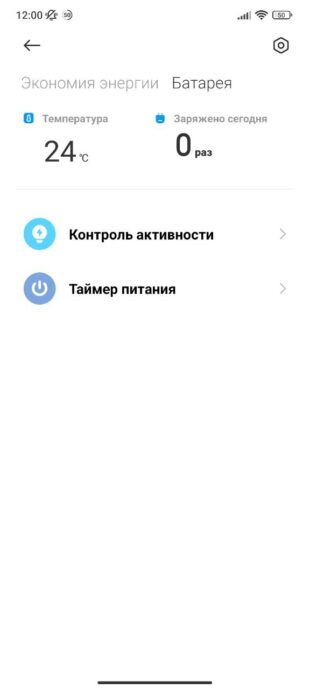
Проследить за работой аккумулятора можно в меню «Батарея», куда предусмотрен переход из основных настроек системы. Там отображается активность, уровень потребления питания, температура батареи. Может выводиться краткая оценка состояния, но это доступно не всегда.
Проверить батарею программным способом получится через сервисное меню:
- Откройте приложение «Телефон» для набора номера.
- Введите системный код *#*#4636#*#*.
- Отобразится меню, в котором нужно выбрать пункт «Информация о батарее». Изучите данные о ёмкости аккумулятора и другие показатели.
На основе информации из встроенных системных инструментов не получится сделать точные выводы о состоянии батареи, но эти данные можно использовать для приблизительной оценки. Так, если по графику активности заметны повторяющиеся большие скачки в энергопотреблении, а вы не запускаете в это время игры и другие ресурсоёмкие приложения, то стоит отнести устройство в сервисный центр.
Также обратите внимание, что литий-ионные аккумуляторы при средней нагрузке в работе смартфона могут нагреваться примерно до 50 °C, а затем охлаждаться до 25–30 °C. При таких уровнях температуры износ устройства происходит стабильно и предсказуемо. Если батарея перегревается регулярно выше 50 °C даже в режиме ожидания, то лучше обратиться к специалисту.
С помощью сторонних приложений
К сожалению, не на всех устройствах в сервисном меню доступен пункт с данными о батарее. Он может быть заблокирован для обычного пользователя. И не на каждом аппарате вообще получится запустить это меню. Кроме того, показатели не всегда отображаются понятным для новичка образом. В таких случаях лучшим выходом будет использовать сторонние приложения.
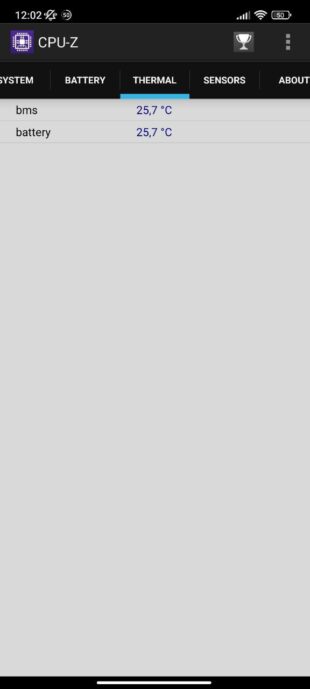
Например, утилита CPU‑Z позволяет просмотреть базовые показатели батареи. В разделе Battery отображаются оценка состояния аккумулятора и температура.
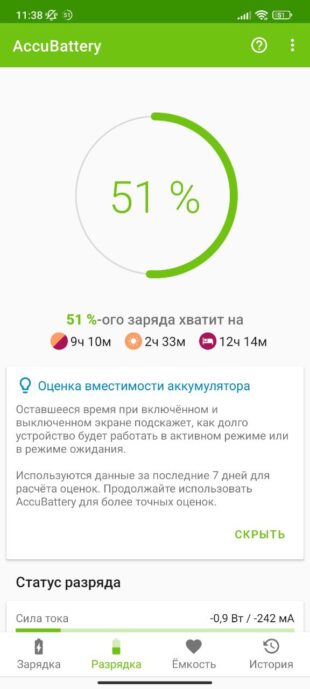
Есть и более продвинутые программы. Так, с помощью AccuBattery можно детально проследить за поведением батареи, её основными показателями. В течение нескольких дней использования приложение собирает необходимое количество данных.
На основе полученной информации программа выдаёт оценку ёмкости и состояния аккумулятора в сравнении с исходным заводским уровнем. AccuBattery предупредит о проблемах с питанием смартфона, поэтому приложение полезно использовать даже при отсутствии проявлений износа или повреждения батареи.
Читайте также 📱⚙️
- 14 офлайн-игр для Android, которые надолго увлекут
- 8 лучших файловых менеджеров для Android
- 10 функций Chrome на Android, о которых мало кто знает
- Как отключить «Google Ассистента»
- Как отключить уведомления на Android
